电脑重装系统开机出现no,bootable,device
电脑重装系统后。开机出现no bootable device press any key to reset,是什么原因呢?
操作方法
01首先,重启电脑进入BIOS,开机时按Del键。
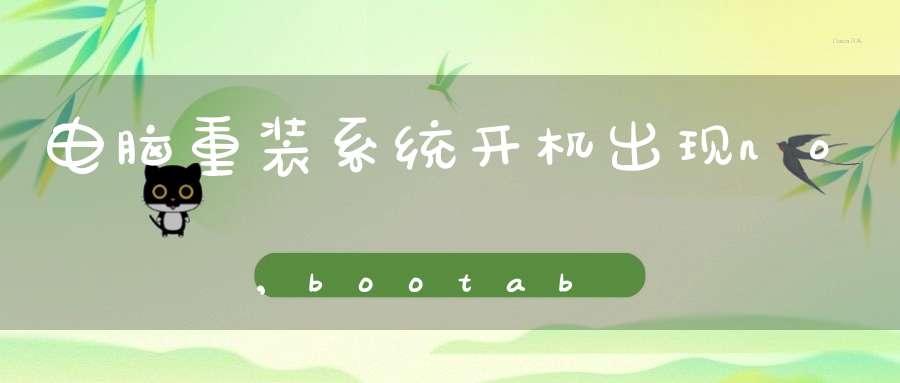
02然后,找到如图启动设备选项,点击进入。
03进入启动设备选项后,选择箭头所指的选项,设置硬盘为第一启动项。
04设置完成后,按F10保存,最后重启电脑。
操作方法2
01如果发现电脑机箱上插有U盘或其它可移动磁盘设备,建议暂时将此设备拔出,以便让系统正常选择从硬盘启动。
02当然,我们也可以选择操作系统引导方法,重启开机并在出现第一画面时,按DEL或其它指定键盘按键进入CMOS界面。
03在进入CMOS设置界面,在启动类型选择界面中,选择从硬盘启动项。
04如果从硬盘启动失败,则可以利用相关PE工具对引导分区进行修复。例如我们可以利用U启动PE工具,在进入桌面后,点击Windows引导启动修复工具对引导分区进行修复。
05当然,我们也可以利用DiskGenius分区工具对引导分区进行修复。在其程序主界面中,右击要修复的分区,从弹出的右键菜单中选择重建主引导记录项进行修复。
06当然,我们在利用U启动还原系统时,也会提供修复引导分区的选项,只需要勾选即可对引导分区进行修复。
操作方法3
01假如系统引导丢失的话就会造成电脑开机进不了系统,很多小伙伴看到这一幕就直接拿起u盘重装了,殊不知,我们只需个简单的步骤就能解决困扰,那么,如何修复磁盘引导分区图文教程?通过u盘启动进入到快启动的主菜单界面(u盘启动盘制作教程),用键盘上的上下键将光标移至【02】运行快启动Win10PE并回车确定,如图所示。
02进入快启动win10pe系统桌面后,打开桌面上的更多工具文件夹,找到系统引导自动修复图标并双击打开,如下图所示。
03打开系统引导修复工具后,系统自动修复后会显示出repair successed的字样,这样就能成功修复完成,如下图所示。
操作方法4
01电脑开机显示no bootable device,表示未找到启动磁盘。如果此前未曾修改CMOS启动项,则一般为硬盘出现故障如接触不良或损坏而未能通过开机通电自检,或者是硬盘主引导记录损坏,或者是电脑插入非启动光盘或U盘。
02处理办法:关机断电开机箱,重新插拔硬盘电源线和数据线(若为笔记本电脑则只需重新插拔硬盘),再开机,按DEL键(笔记本为F2或其它)进入CMOS中BOOT选项卡,看能否检测到硬盘信息。如能则将硬盘设置为第一启动项。按F10键保存按Y键确定退出重启。
03如果检测到硬盘但仍无法启动,则使用系统U盘或光盘启动电脑后,运行DISKGENIUS对硬盘进行检测,并重建主引导记录MBR。
本文来自网络,不代表生活常识网立场,转载请注明出处:http://sdsy56.com/wjgl/25211.html
上一篇: 电脑开机黑屏怎么办?
下一篇: 无法接通请稍后再拨是怎么回事
声明: 我们致力于保护作者版权,注重分享,被刊用文章因无法核实真实出处,未能及时与作者取得联系,或有版权异议的,请联系管理员,我们会立即处理,本站部分文字与图片资源来自于网络,转载是出于传递更多信息之目的,若有来源标注错误或侵犯了您的合法权益,请立即通知我们(管理员邮箱:15053971836@139.com),情况属实,我们会第一时间予以删除,并同时向您表示歉意,谢谢!
相关阅读
